아웃룩에서 하위 폴더를 포함한 읽지 않은 항목의 수를 표시하는 방법은 무엇입니까?
우리가 알고 있듯이, 아웃룩에서는 탐색 창에 있는 폴더 이름 옆의 숫자는 해당 폴더 내 읽지 않은 항목의 수를 나타냅니다(오른쪽 스크린샷 참조). 그러나 이 숫자에는 하위 폴더의 읽지 않은 항목 수는 포함되지 않습니다. 때로는 하위 폴더를 포함한 전체 읽지 않은 항목 수를 알아야 할 수도 있습니다. 어떻게 해야 할까요? 아래 방법을 시도해 보세요:
검색 폴더 기능으로 하위 폴더를 포함한 읽지 않은 항목의 수 표시하기
Kutools for Outlook로 하위 폴더를 포함한 읽지 않은 항목의 수 표시하기

아웃룩에서 하위 폴더를 포함한 읽지 않은 항목의 수 표시하기
이 방법은 지정된 폴더와 그 하위 폴더에서 모든 읽지 않은 항목을 수집하는 검색 폴더를 생성하고, 검색 폴더에서 읽지 않은 항목의 총 수를 표시하도록 안내합니다.
1. 하위 폴더를 포함하여 읽지 않은 항목의 수를 표시할 폴더를 선택하고 "폴더" > "새 검색 폴더"를 클릭합니다.

2. 새 검색 폴더 대화상자에서 "사용자 정의 검색 폴더 만들기" 옵션을 강조 표시하고 "선택" 버튼을 클릭합니다.

3. 열리는 사용자 정의 검색 폴더 대화상자에서 "이름" 상자에 새 검색 폴더의 이름을 입력합니다.

4. "조건" 버튼을 클릭하여 검색 폴더 조건 대화상자를 엽니다. 다음으로 "추가 옵션" 탭으로 이동하여 "다음 조건에 해당하는 항목만" 옵션을 체크하고 오른쪽 드롭다운 목록에서 "읽지 않음"을 선택한 후 "확인" 버튼을 클릭합니다.
5. 이제 사용자 정의 검색 폴더 대화상자로 돌아왔습니다. "찾아보기" 버튼을 클릭하여 폴더 선택 대화상자를 열고, 지정된 폴더와 "하위 폴더 검색" 옵션을 체크한 후 "확인" 버튼을 클릭합니다.

6. 설정을 저장하기 위해 "확인" > "확인" 버튼을 클릭합니다.
이제 새로운 검색 폴더가 탐색 창에 추가되었으며, 검색 폴더 옆의 숫자는 지정된 폴더와 그 하위 폴더의 읽지 않은 항목의 총 수를 나타냅니다.

Kutools for Outlook로 하위 폴더를 포함한 읽지 않은 항목의 수 표시하기
Kutools for Outlook이 설치되어 있다면, "통계" 기능을 사용하여 아웃룩에서 선택한 모든 폴더의 읽지 않은 항목의 총 수를 빠르게 볼 수 있습니다. 또한 통계 보고서를 내보내 추가 분석에 활용할 수도 있습니다.
Outlook의 비효율성에 작별을 고하세요! Kutools for Outlook로 대량 이메일 처리가 더욱 쉬워졌습니다 - 이제 무료 AI 기능도 함께 제공됩니다! Kutools for Outlook을 지금 다운로드하세요!!
1단계. Kutools for Outlook을 다운로드하고 설치한 후 아웃룩을 열고 "Kutools Plus" > "통계"를 클릭합니다.
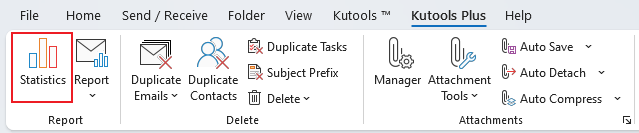
2단계. "통계" 대화상자에서 폴더를 선택하고 기간을 지정한 후 "확인"을 클릭합니다.
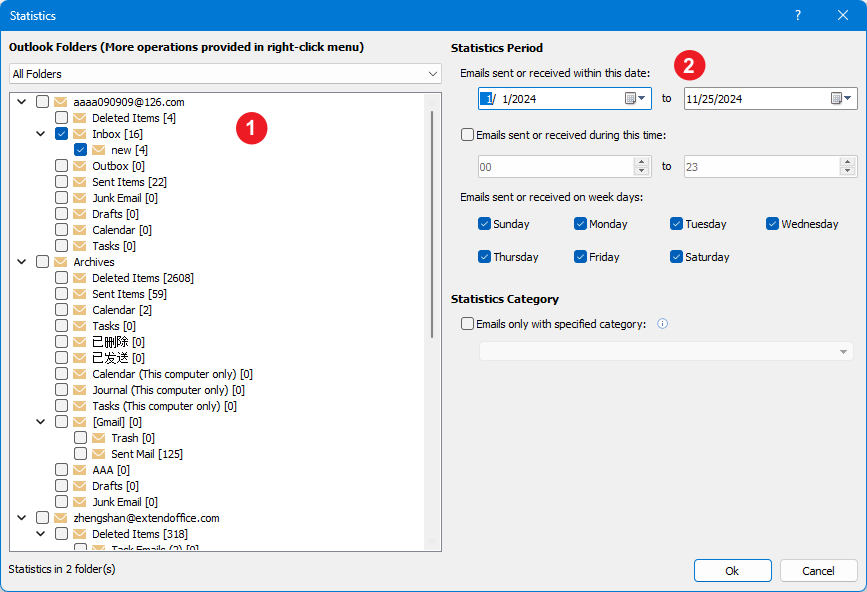
3단계. 발신 폴더가 선택되지 않았다면, 발신 항목 폴더를 선택할 것인지 묻는 대화상자가 나타납니다. "예"를 클릭하여 발신 항목 폴더를 선택하거나, "아니요"를 클릭하여 현재 선택 상태를 유지합니다.
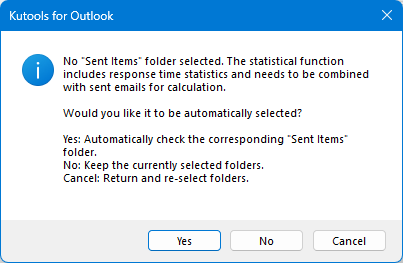
이제 선택한 폴더에서 읽지 않은 항목의 총 수가 나열됩니다.
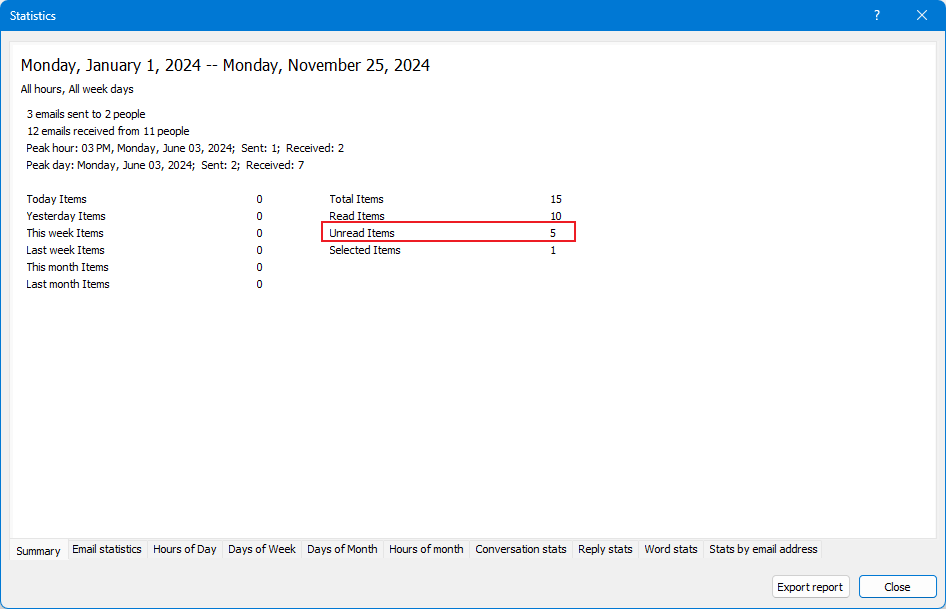
또한 선택한 폴더에 대한 다른 세부 통계를 확인할 수 있습니다. "보고서 내보내기" 버튼을 클릭하여 통계를 Excel 파일로 저장하여 추가 분석에 활용하세요.
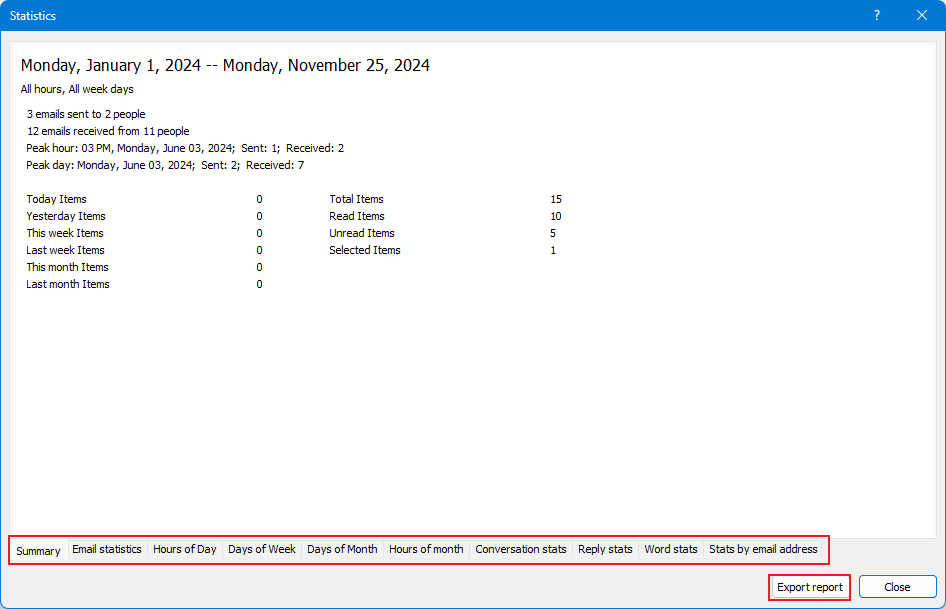
데모: 아웃룩에서 하위 폴더를 포함한 읽지 않은 항목의 수 계산/표시하기
이 비디오에서 Kutools / Kutools Plus 탭을 살펴보세요 – 강력한 기능들로 가득 차 있으며, 무료 AI 도구들도 포함되어 있습니다! 어떠한 제한 없이 모든 기능을 30일 동안 무료로 사용해 보세요!
관련 기사
아웃룩에서 받는 사람, 참조(Cc), 숨은 참조(Bcc) 필드의 수 계산하기
최고의 오피스 생산성 도구
속보: Kutools for Outlook 무료 버전 출시!
새롭게 달라진 Kutools for Outlook에서100가지 이상의 놀라운 기능을 경험해보세요! 지금 다운로드하세요!
🤖 Kutools AI : 첨단 AI 기술을 활용해 이메일을 손쉽게 처리합니다. 회신, 요약, 최적화, 확장, 번역, 작성까지 모두 지원합니다.
📧 이메일 자동화: 자동 응답(POP 및 IMAP 지원) / 이메일 보내기 예약 / 이메일 전송 시 규칙별 자동 참조/숨은 참조 / 자동 전달(고급 규칙) / 자동 인사말 추가 / 여러 수신자 이메일을 개별 이메일로 자동 분할 ...
📨 이메일 관리: 이메일 회수 / 제목 및 기타 기준으로 의심스러운 이메일 차단 / 중복 이메일 삭제 / 고급 검색 / 폴더 정리 ...
📁 첨부 파일 프로: 일괄 저장 / 일괄 분리 / 일괄 압축 / 자동 저장 / 자동 분리 / 자동 압축 ...
🌟 인터페이스 매직: 😊더 예쁘고 다양한 이모지 / 중요한 이메일이 오면 알림 / Outlook 종료 대신 최소화 ...
👍 원클릭 기능: 모두 회신 (첨부 파일 포함) / 피싱 방지 이메일 / 🕘보낸 사람의 시간대 표시 ...
👩🏼🤝👩🏻 연락처 및 캘린더: 선택한 이메일에서 연락처 일괄 추가 / 연락처 그룹을 개별 그룹으로 분할 / 생일 알림 제거 ...
원하는 언어로 Kutools를 사용하세요 – 영어, 스페인어, 독일어, 프랑스어, 중국어 및40가지 이상을 지원합니다!
한 번의 클릭으로 Kutools for Outlook을 즉시 활성화하세요. 기다리지 말고 지금 다운로드하여 업무 효율을 높여보세요!


🚀 원클릭 다운로드 — 모든 Office 추가 기능 받기
강력 추천: Kutools for Office (5-in-1)
한 번의 클릭으로 다섯 종류의 설치 파일을 동시에 다운로드하세요 — Kutools for Excel, Outlook, Word, PowerPoint 및 Office Tab Pro. 지금 다운로드하세요!
- ✅ 원클릭 편리함: 다섯 가지 설치 패키지를 단 한 번에 다운로드할 수 있습니다.
- 🚀 모든 Office 작업에 바로 준비 완료: 필요한 추가 기능을 원하는 때에 설치하세요.
- 🧰 포함됨: Kutools for Excel / Kutools for Outlook / Kutools for Word / Office Tab Pro / Kutools for PowerPoint